در دنیای دیجیتال امروز، شرکت اپل یکی از پیشگامان اصلی در ارائه خدمات الکترونیکی، موبایل، لپ تاپ و سیستم های نرم افزاری محسوب می شود. برای استفاده از بیشتر خدمات این شرکت، شما نیاز به یک شناسه کاربری به نام اپل آیدی دارید. این شناسه دروازه ورود شما به دنیای اپل است و بدون آن، امکان استفاده از سرویس هایی همچون App Store، iCloud، iMessage و FaceTime وجود نخواهد داشت. در این مقاله، قصد داریم با بیانی ساده و کاربردی، تمامی مراحل و نکات لازم برای ساخت اپل آیدی را بررسی کنیم تا هر کاربر، حتی بدون دانش فنی خاصی، بتواند این فرایند را به راحتی انجام دهد.
اپل آیدی چیست و چرا باید آن را بسازیم؟
Apple ID یک حساب کاربری شخصی است که اپل به هر کاربر اختصاص می دهد. این حساب، اطلاعات شخصی شما از جمله ایمیل، شماره تلفن، تنظیمات امنیتی، پرداخت ها و خریدهای شما از فروشگاه های اپل را مدیریت می کند. اگر بخواهید برنامه ای از App Store دانلود کنید، آهنگی از iTunes بخرید، یا از فضای ابری iCloud استفاده نمایید، بدون Apple ID قادر به انجام این کارها نخواهید بود. حتی ویژگی های امنیتی مانند Find My iPhone که در صورت گم شدن دستگاه به شما امکان ردیابی و قفل کردن آن را می دهد، فقط با داشتن یک اپل آیدی فعال خواهد بود. به همین دلیل، ساخت اپل آیدی یکی از مهم ترین مراحل برای آغاز استفاده از محصولات اپل است.
روش های مختلف ساخت اپل آیدی
ساخت اپل آیدی به چند روش مختلف قابل انجام است. شما می توانید این حساب را مستقیماً از طریق آیفون، آیپد یا مک بوک خود بسازید یا با استفاده از وب سایت رسمی اپل و نرم افزار iTunes در سیستم های ویندوزی این فرایند را انجام دهید. بسته به ابزار و سیستم عاملی که در اختیار دارید، مراحل ممکن است کمی متفاوت باشند. اما در نهایت، تمامی روش ها به ساخت یک حساب واحد منتهی می شود که می توان آن را بر روی همه دستگاه های اپل استفاده کرد.
ساخت اپل آیدی از طریق آیفون یا آیپد
اگر شما یک دستگاه اپل مانند آیفون یا آیپد در اختیار دارید، ساده ترین روش برای ساخت اپل آیدی استفاده از تنظیمات خود دستگاه است. ابتدا وارد بخش تنظیمات (Settings) شوید و بر روی گزینه «Sign in to your iPhone» کلیک کنید. در این مرحله، گزینه ای با عنوان «Don’t have an Apple ID or forgot it?» نمایش داده می شود. با انتخاب این گزینه و سپس کلیک بر «Create Apple ID»، فرآیند ثبت نام آغاز می شود. شما باید اطلاعاتی نظیر نام، تاریخ تولد، آدرس ایمیل (یا ایجاد یک ایمیل iCloud رایگان)، رمز عبور، و شماره تلفن معتبر وارد کنید. پس از وارد کردن این اطلاعات و تایید از طریق کد پیامکی، اپل آیدی شما فعال خواهد شد.
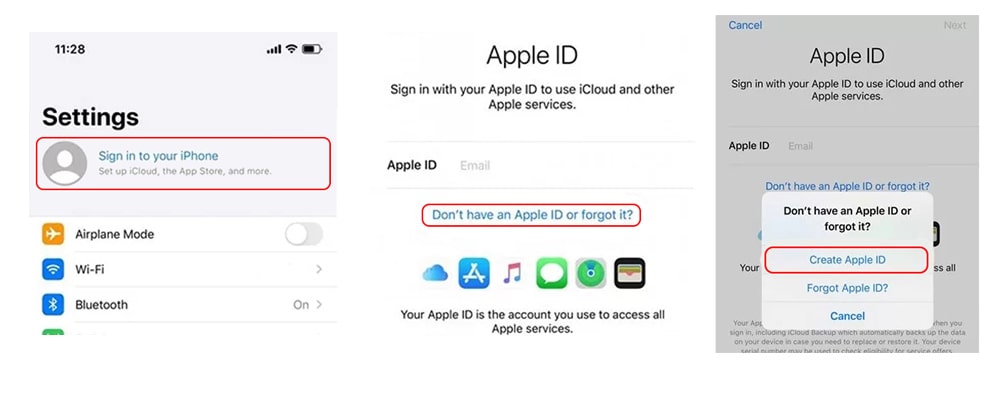
-
در این مرحله باید ایمیل و رمز عبور مورد نظرتان را برای ساخت اپل آیدی وارد کرده و سپس اطلاعات شخصی شامل نام، نام خانوادگی و تاریخ تولد (به میلادی) را تکمیل کنید. در بخش مربوط به پرداخت، گزینه None را انتخاب کرده و برای آدرس، می توانید از سایت هایی مانند Fake Address Generator یک آدرس جعلی از ایالات متحده انتخاب کنید تا فرایند ساخت اپل آیدی کامل شود.
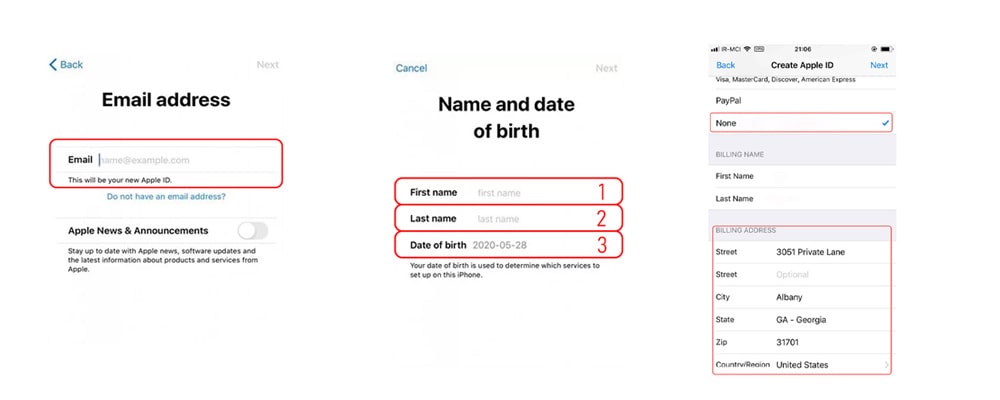
ساخت اپل آیدی از طریق رایانه (iTunes یا وب سایت اپل)
برای کاربرانی که دستگاه اپل ندارند یا ترجیح می دهند از رایانه برای ساخت اپل آیدی استفاده کنند، روش های جایگزینی وجود دارد. اولین روش استفاده از نرم افزار iTunes در ویندوز است. پس از نصب آخرین نسخه این نرم افزار، آن را اجرا کرده و از منوی بالای صفحه به بخش Account > Sign In > Create New Apple ID بروید. در اینجا باید اطلاعات شخصی و امنیتی خود را وارد کرده و کشور محل اقامت را انتخاب نمایید. در قسمت روش پرداخت (Payment), برای ساخت رایگان اپل آیدی می توانید گزینه None را انتخاب کنید. سپس با تایید ایمیل و شماره تلفن، اپل آیدی شما ایجاد خواهد شد.
روش دوم برای کاربران رایانه، مراجعه به وب سایت رسمی اپل به آدرس https://appleid.apple.com است. با کلیک روی «Create Your Apple ID» فرم ثبت نام ظاهر می شود که باید تمامی اطلاعات لازم از جمله ایمیل، رمز عبور، کشور، شماره تلفن و سوالات امنیتی را وارد کنید. پس از تایید هویت، حساب کاربری شما ساخته می شود.
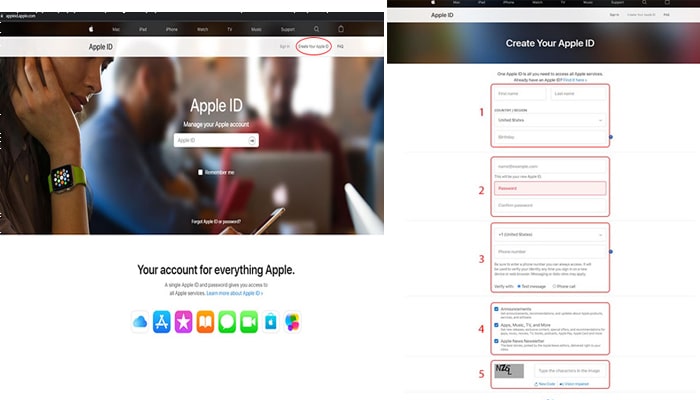
- در مرحله احراز هویت، لازم است یک شماره تلفن وارد کنید؛ توضیحات کامل درباره این موضوع در ابتدای مطلب ارائه شده است. پس از وارد کردن شماره در فرآیند ساخت اپل آیدی، به صفحه دریافت کد هدایت می شوید. اگر کدی دریافت نکردید، روی گزینه “Didn’t get a verification code?” بزنید و سپس گزینه “Verify later” را انتخاب کنید. پس از آن، با کلیک روی “Continue” به مرحله بعد می روید. در این مرحله، یک کد تأیید به ایمیل شما ارسال می شود که باید آن را در قسمت مربوطه وارد کنید تا فرآیند ثبت نام کامل شود.
- در مرحله چهارم باید کد ارسال شده به ایمیل را در بخش مربوطه وارد کنید
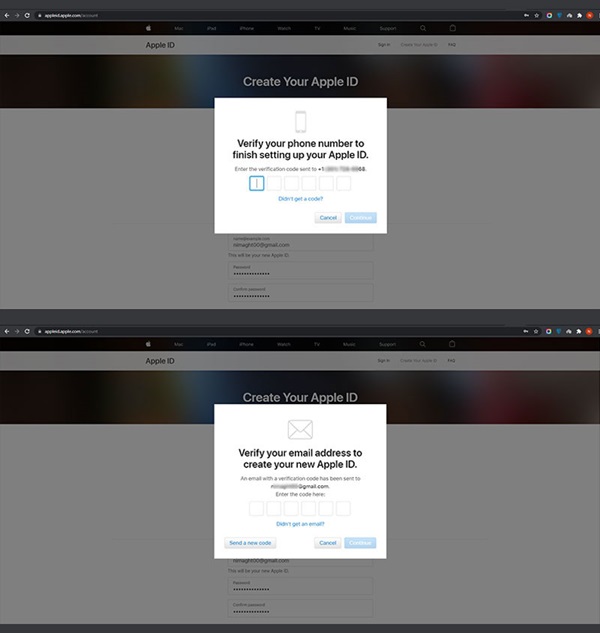
در این مرحله، صفحه ای برای شما نمایش داده می شود که باید گزینه “Edit Payment & Shipping” را انتخاب کنید. همان طور که از عنوان این بخش مشخص است، لازم است اطلاعات مربوط به روش پرداخت و آدرس محل سکونت خود را وارد نمایید. (وارد کردن این اطلاعات الزامی است و بدون آن امکان دانلود برنامه ها از اپ استور وجود نخواهد داشت.)
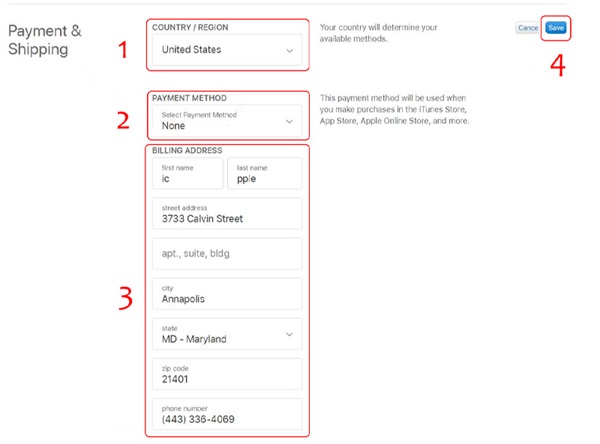
نکاتی درباره انتخاب کشور در هنگام ساخت اپل آیدی
هنگام ساخت اپل آیدی، انتخاب کشور یک مرحله کلیدی است. اپل بر اساس کشور انتخاب شده، خدمات، قوانین و حتی برنامه های موجود در App Store را محدود یا گسترش می دهد. بسیاری از کاربران ایرانی، کشور United States (آمریکا) را برای ساخت اپل آیدی انتخاب می کنند، زیرا این کشور بیشترین میزان دسترسی به اپلیکیشن ها و خدمات اپل را دارد و در هنگام ساخت حساب، گزینه None برای روش پرداخت فعال است. انتخاب کشور ایران در حال حاضر امکان پذیر نیست، چون اپل به طور رسمی از ایران پشتیبانی نمی کند. بنابراین استفاده از کشورهایی مانند آمریکا، کانادا یا امارات متحده عربی در بین کاربران ایرانی رایج تر است.
اهمیت ایمیل و رمز عبور قوی در اپل آیدی
هنگام ثبت نام، باید یک ایمیل معتبر وارد کنید، زیرا اپل از این ایمیل برای تایید حساب و بازیابی رمز عبور استفاده می کند. بهتر است ایمیلی را انتخاب کنید که همیشه به آن دسترسی دارید و متعلق به خودتان باشد. همچنین رمز عبور اپل آیدی باید بسیار قوی باشد؛ ترکیبی از حروف بزرگ، حروف کوچک، عدد و حداقل ۸ کاراکتر داشته باشد. انتخاب سوالات امنیتی مناسب نیز به شما کمک می کند تا در صورت فراموشی رمز عبور، با پاسخ دادن به آن ها بتوانید حسابتان را بازیابی کنید.
بیشتر بخوانید: فراموشی رمز اپل آیدی
مشکلات رایج هنگام ساخت اپل آیدی و راه حل آن ها
یکی از مشکلات رایج کاربران، نمایش ندادن گزینه «None» در بخش روش پرداخت است. این مشکل معمولاً زمانی اتفاق می افتد که شما مستقیماً وارد مراحل ساخت اپل آیدی شوید بدون اینکه از طریق دانلود یک اپلیکیشن رایگان از App Store اقدام کرده باشید. بهترین راه برای مشاهده گزینه None این است که ابتدا یک برنامه رایگان را از اپ استور انتخاب کرده، گزینه دانلود را بزنید و سپس هنگام درخواست اپل آیدی جدید، فرم ثبت نام را کامل کنید. در این حالت، اپل گزینه None را در بخش Payment به شما نمایش خواهد داد.
مشکل دیگر، پیام «This Apple ID has not been used in the iTunes Store» است. در این حالت باید وارد App Store شده و پس از ورود با اپل آیدی خود، فرم تکمیلی شامل کشور و اطلاعات شخصی را کامل کرده و گزینه Review را انتخاب کنید تا اپل آیدی فعال شود.
جمع بندی نهایی ساخت اپل آیدی
ساخت اپل آیدی یکی از اساسی ترین نیازهای هر کاربر محصولات اپل است. بدون این حساب، عملاً امکان استفاده از بسیاری از امکانات گوشی یا رایانه شما از بین می رود. خوشبختانه، ساخت اپل آیدی فرآیندی ساده و رایگان است و با رعایت چند نکته کلیدی می توان از بروز مشکلات در آینده جلوگیری کرد. پیشنهاد می شود همیشه اطلاعات حساب خود از جمله ایمیل، رمز عبور و سوالات امنیتی را در جایی امن ذخیره کرده و قابلیت تأیید دو مرحله ای را فعال نگه دارید. اگر اپل آیدی خود را با دقت بسازید، می توانید با خیال راحت از تمام خدمات فوق العاده اپل بهره مند شوید.

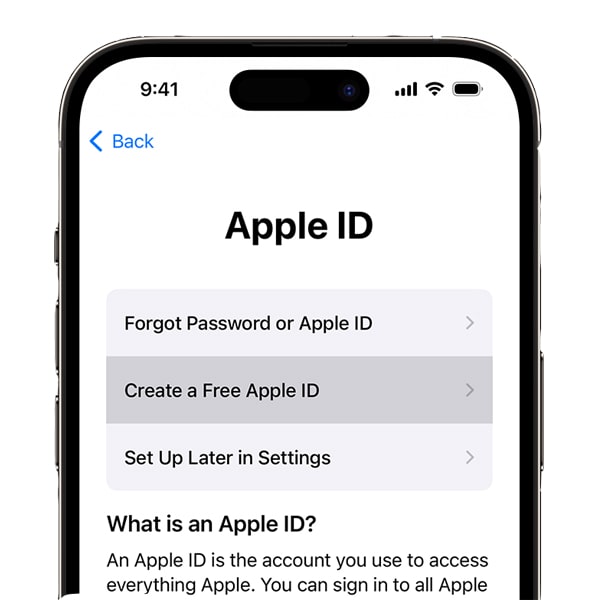
آیا میتوان با یک ایمیل، چند اپل آیدی ساخت؟
خیر، هر اپل آیدی باید دارای یک آدرس ایمیل منحصربهفرد باشد. اپل اجازه نمیدهد که یک ایمیل مشخص برای بیش از یک حساب Apple ID استفاده شود